5 способов исправить учетную запись Gmail, не получающую электронные письма
Опубликовано: 2021-03-06
Gmail — бесплатная служба электронной почты, разработанная и запущенная Google в 2004 году в виде ограниченной бета-версии. После завершения этапа тестирования в 2009 году он стал любимым почтовым сервисом в Интернете. По состоянию на октябрь 2019 года у Gmail было более 1,5 миллиарда активных пользователей по всему миру. Это неотъемлемая часть Google Workspace, ранее известной как G Suite. Он поставляется вместе с календарем Google, контактами, Meet и чатом, которые в первую очередь ориентированы на общение; Диск для хранения; Пакет Google Docs, который помогает создателям контента и Currents для вовлечения сотрудников. По состоянию на 2020 год Google предоставляет 15 ГБ общего хранилища для всех служб, связанных с Google Workspace.
Несмотря на огромный размер, пользовательскую базу и поддержку технологического гиганта, у пользователей Gmail есть несколько частых жалоб. Одной из самых распространенных из них является невозможность время от времени получать электронные письма. Поскольку отсутствие сохранения или отображения входящих сообщений сводит на нет половину цели использования службы обмена сообщениями, эту проблему следует решить быстро. Если у вас стабильное и стабильное подключение к Интернету, эта проблема может быть вызвана несколькими различными факторами. Начиная от нехватки места на диске и заканчивая тем, что ваши электронные письма были случайно помечены как спам, от проблемы с функцией фильтрации электронной почты до непреднамеренной пересылки сообщений на другой адрес. Ниже упомянуто несколько различных простых и быстрых способов исправить учетную запись Gmail, не получающую электронные письма.

Содержание
- Как решить проблему «Учетная запись Gmail не получает электронные письма»?
- Способ 1: проверьте папку «Спам» или «Корзина»
- Способ 2. Проверьте, временно ли отключены службы Gmail.
- Способ 3: проверьте наличие достаточного места для хранения
- Способ 4: удалить фильтры электронной почты
- Способ 5: отключить переадресацию электронной почты
Как решить проблему «Учетная запись Gmail не получает электронные письма»?
Поскольку виновников этой конкретной проблемы несколько, существует несколько различных возможных решений. Начиная от терпеливого ожидания восстановления служб в случае сбоя, настройки вашей почты и заканчивая удалением отдельных вещей из вашей учетной записи Google. Но сначала попробуйте открыть свою учетную запись Gmail в другом браузере, так как это самый простой способ решить эту проблему. Проблема может заключаться в браузере Google Chrome, а не в Gmail. Попробуйте использовать другой браузер, например Opera, для входа в свою учетную запись Gmail.
Если переключение браузеров не сработало, по одному выполняйте исправления, упомянутые ниже, пока не сможете исправить проблему с учетной записью Gmail, не получающей электронные письма. Мы рекомендуем вам держать под рукой запасную учетную запись электронной почты, чтобы проверить, сможете ли вы снова получать электронные письма.
Способ 1: проверьте папку «Спам» или «Корзина»
Это должно быть пунктом номер один в вашем контрольном списке, если вы ожидаете определенного сообщения и не можете найти его в своем почтовом ящике. Прежде всего, давайте узнаем, как работают спам-фильтры. Функция спам-фильтров Gmail — это управляемая сообществом система, в которой человек может пометить электронное письмо как спам. Эта информация также помогает системе идентифицировать больше похожих сообщений в будущем для всех пользователей Gmail по всему миру. Каждое отправленное электронное письмо будет отфильтровано либо в папке «Входящие», на вкладке категории, в папке «Спам», либо будет полностью заблокировано. О последних стоит беспокоиться.
Электронное письмо, отправленное известным человеком, может оказаться в вашем списке спама, если вы случайно сообщили о нем как о спаме в прошлом. Чтобы проверить, не было ли почтовое сообщение помечено как спам:
1. Откройте свою учетную запись Gmail в любом веб-браузере и разверните левую боковую панель. Вы найдете список всех ваших почтовых папок. Прокрутите вниз, пока не найдете опцию «Дополнительно» , и нажмите на нее.
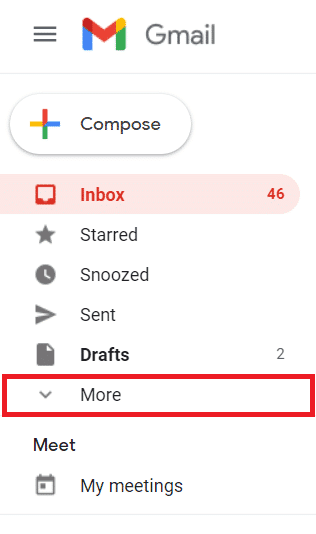
2. В следующем меню найдите папку «Спам» . Он должен располагаться в самом низу списка.

3. Теперь найдите искомое сообщение и откройте его .
4. Когда сообщение откроется, найдите восклицательный знак и Сообщите о почте как о спаме . Если нажать «Не спам» , письмо попадет в общую папку « Входящие ».
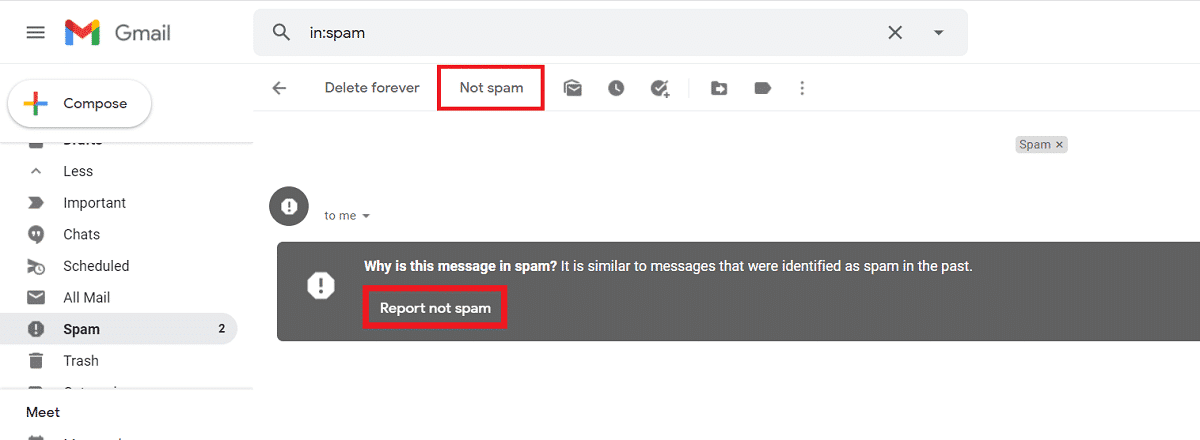
Делая это, вы научите Gmail не помечать любые будущие сообщения, подобные этому, как спам, и вы больше не будете сталкиваться с такими проблемами с конкретным отправителем.
Способ 2. Проверьте, временно ли отключены службы Gmail.
Иногда даже службы электронной почты, предоставляемые самыми могущественными технологическими гигантами, могут работать со сбоями и временно отключаться. Вы можете сузить эту возможность, просмотрев бесконечные хэштеги Twitter или просто посетив панель состояния Google Workspace . Если есть проблема, у вас будет либо оранжевая, либо розовая точка. Например, если недавних сбоев не было, сайт должен выглядеть как на картинке ниже.
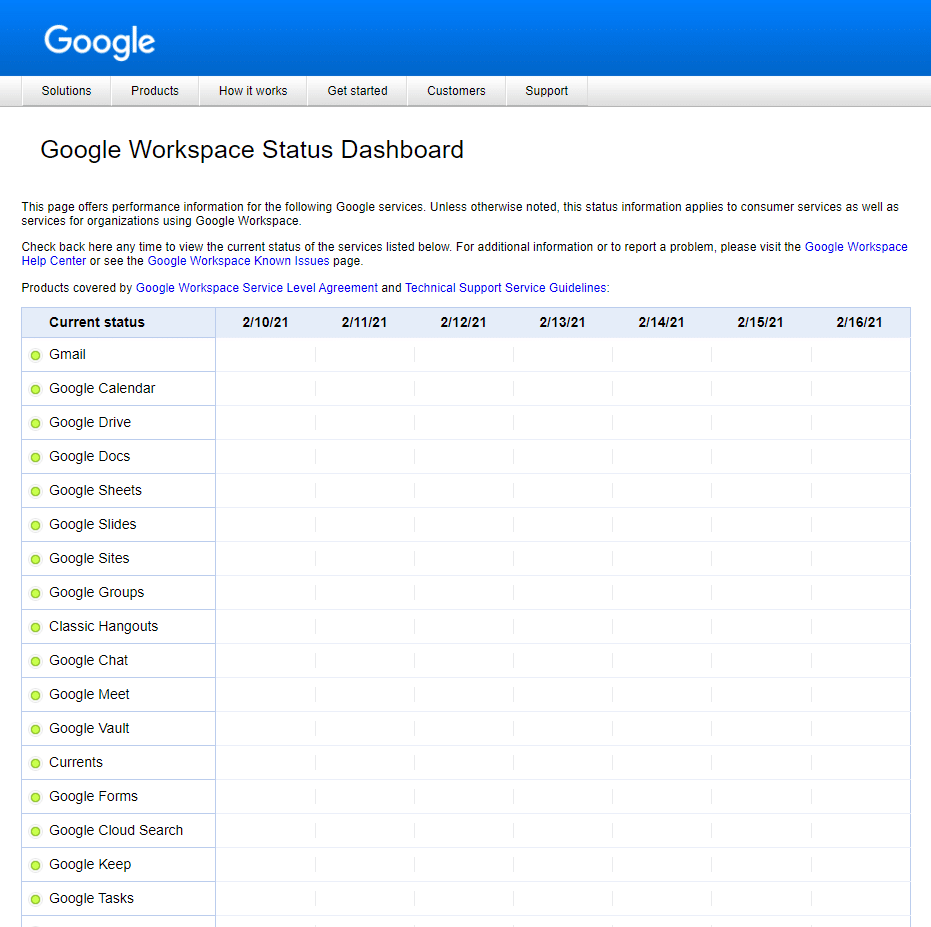
Если произошел сбой, ничего не остается, как ждать, пока проблема не будет устранена. Исправление может занять до часа. Кроме того, вы можете посетить Downdetector.com , чтобы найти информацию о предыдущих сбоях.
Читайте также: исправлено: приложение Gmail не синхронизируется на Android
Способ 3: проверьте наличие достаточного места для хранения
Поскольку служба электронной почты Google бесплатна, должны быть определенные ограничения. Основным из них является максимальное свободное место для хранения, выделенное каждой бесплатной учетной записи пользователя. Как только у вас закончится это пространство, Gmail и другие службы Google могут легко выйти из строя. Чтобы проверить, достаточно ли у вас места для хранения:
1. Откройте свой Google Диск .
2. С левой стороны вы увидите опцию «Купить хранилище» , над которой вы узнаете общее доступное пространство для хранения и его количество.
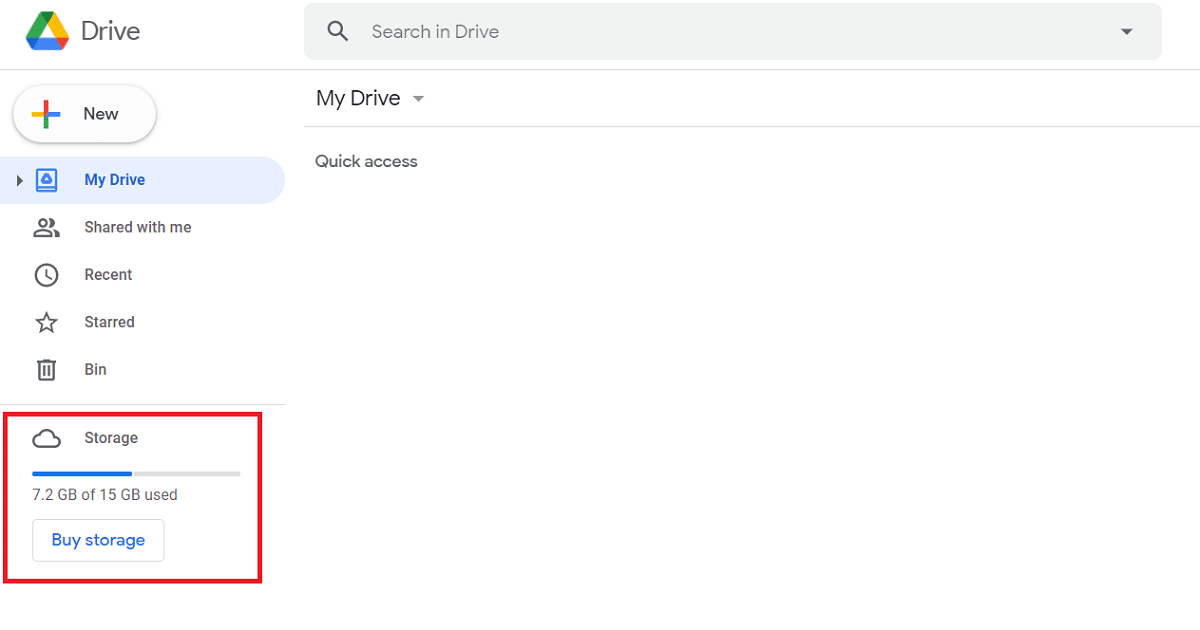
По состоянию на начало 2021 года Google предоставляет всего 15 ГБ бесплатного хранилища для Gmail, Google Диска, Google Фото и всех других приложений Google Workspace . Если вы достигли предела хранения в 15 ГБ, вам нужно будет освободить место .

Если у вас мало места для хранения, очистка корзины электронной почты — отличный первый шаг.
Ниже приведены шаги по очистке корзины вашей учетной записи Gmail:
1. Откройте свою учетную запись Gmail и еще раз нажмите кнопку «Дополнительно» .
2. Вам нужно будет прокрутить дальше вниз, чтобы найти раздел с надписью «Корзина». Кроме того, вы можете просто ввести «in:trash» в строке поиска, расположенной вверху.

3. Вы можете либо вручную удалить несколько сообщений, либо напрямую нажать на опцию « Очистить корзину» . Это удалит все электронные письма, хранящиеся в корзине, и значительно увеличит доступное пространство.

Поскольку свободное место на вашем Google Диске такое же, как и в Gmail, было бы неплохо также освободить корзину на Диске . Вы можете сделать это на своем телефоне или в любом веб-браузере.
Способ следования на вашем телефоне:
- Как очевидно, откройте приложение Google Диска . Если он у вас еще не установлен, загрузите его и подключите к своей учетной записи Google.
- Нажмите на значок гамбургера в левом верхнем углу, чтобы открыть боковую панель.
- Теперь нажмите на опцию «Корзина» .
- Нажмите на меню из трех точек, расположенное справа от файлов, которые вы хотите удалить навсегда. Имейте в виду, что вы не сможете восстановить файлы после их удаления , а затем нажмите «Удалить навсегда» .
Метод, которому нужно следовать в браузере рабочего стола:
1. Откройте свой Google Диск и слева найдите опцию «Корзина» .
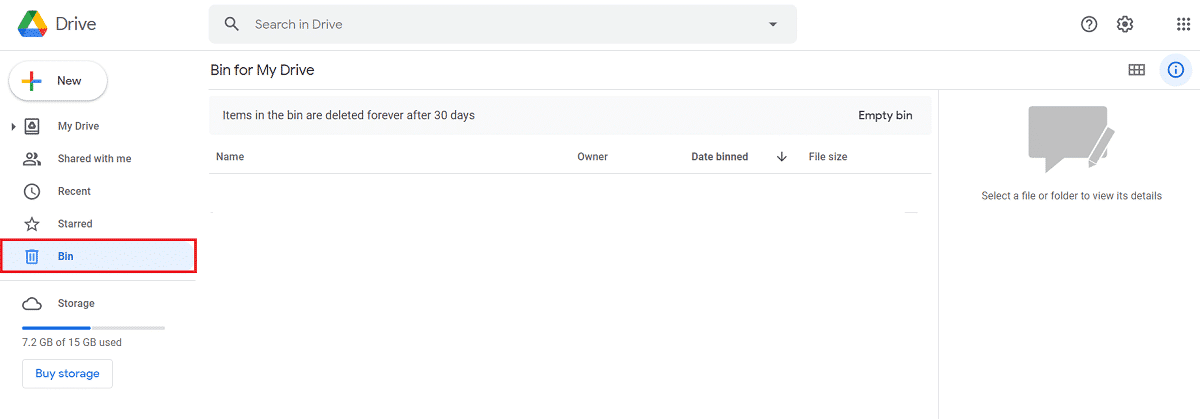
2. Это приведет вас в корзину Google Диска, где вы сможете вручную удалить все файлы.
Как только у вас будет достаточно свободного места для хранения, вы сможете исправить свою учетную запись Gmail, из-за которой не приходят электронные письма. Если нет, то перейдите к следующему способу.
Способ 4: удалить фильтры электронной почты
Фильтры электронной почты — одна из самых недооцененных функций, помогающих упорядочивать почту. Именно они несут ответственность за то, что ваш основной почтовый ящик не заполняется тысячами нежелательных или спам-писем каждый день. Они незаметно организуют и упрощают работу с электронной почтой в целом. Пользователи могут не иметь возможности получать сообщения в свой почтовый ящик из-за фильтров Gmail, поскольку они несут ответственность за перенаправление электронных писем в альтернативные папки, такие как « Вся почта», «Обновления», «Социальные сети» и другие. Следовательно, существует высокая вероятность того, что вы можете получать электронные письма, но не можете их найти, поскольку они неправильно помечены и перенаправляются в другое место. Чтобы удалить фильтры электронной почты:
1. Войдите в свою учетную запись электронной почты и вверху вы найдете «Настройки» ( значок шестеренки).

2. В меню быстрых настроек нажмите «Просмотреть все настройки» .
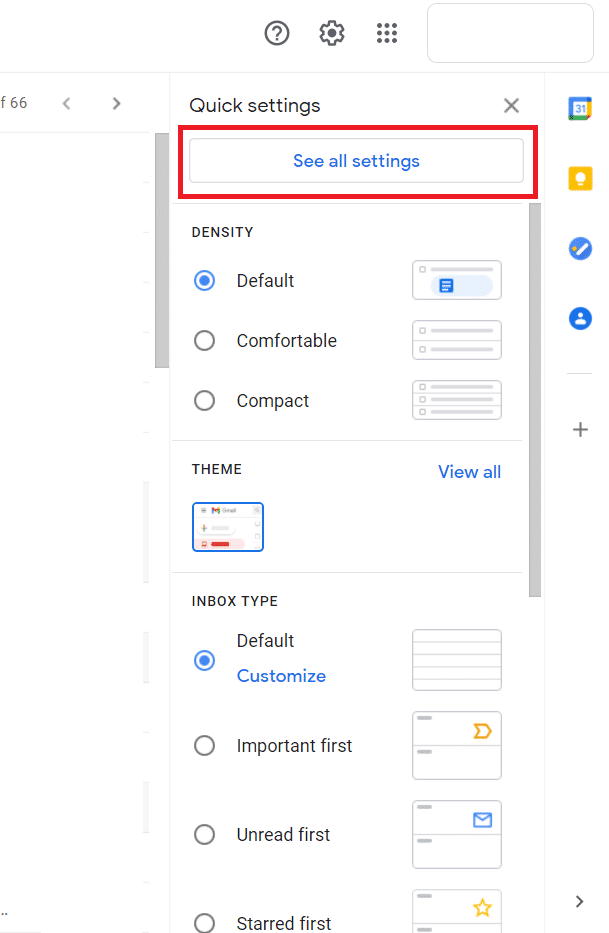
3. Затем перейдите на вкладку «Фильтры и заблокированные адреса» .
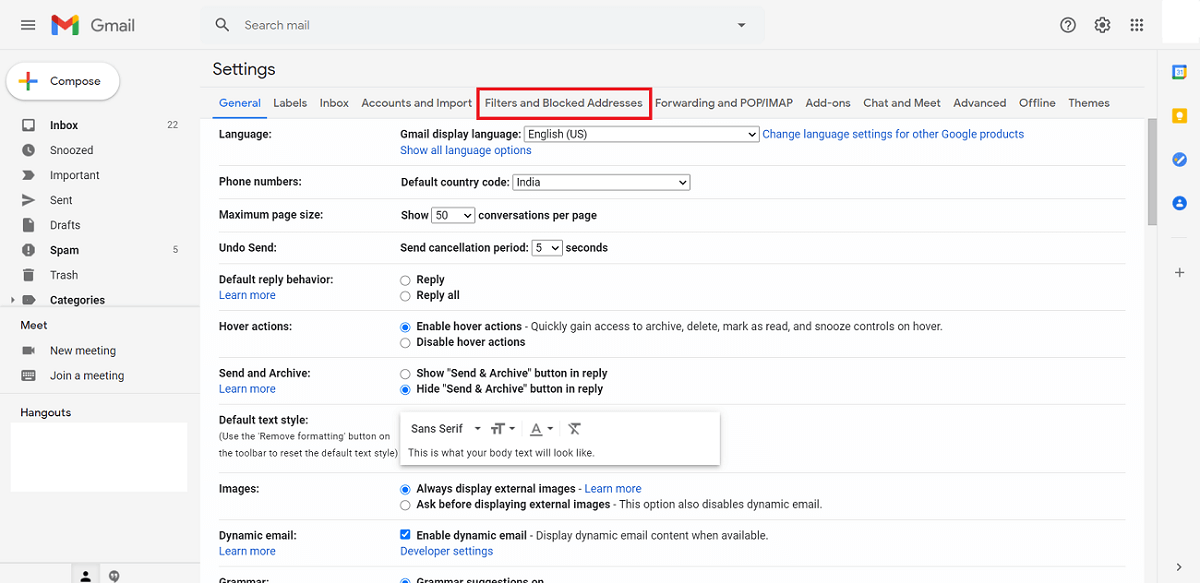
4. Вы найдете список заблокированных адресов электронной почты и действия, которые Gmail может выполнять в связи с ними. Если вы найдете идентификатор электронной почты, который вы ищете, в списке, просто нажмите кнопку «Удалить» . Это удалит сохраненное действие и позволит получать электронное письмо как обычно.
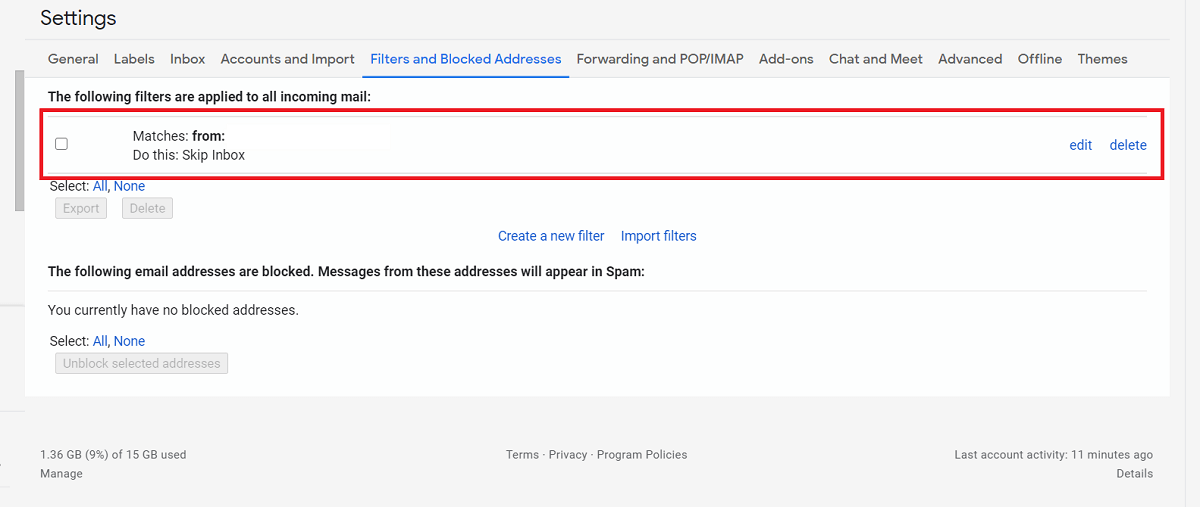
Читайте также: исправьте Gmail, который не отправляет электронные письма на Android
Способ 5: отключить переадресацию электронной почты
Переадресация электронной почты — это удобная функция, позволяющая автоматически отправлять сообщения на другой адрес электронной почты. Это дает вам возможность пересылать все новые сообщения или только определенные. Если вы намеренно выбрали этот вариант, попробуйте сначала проверить папку «Входящие» связанного адреса электронной почты. Если вы случайно включили эту опцию, возможно, вы не сможете найти сообщение в своем основном почтовом ящике.
1. Откройте свою учетную запись Gmail на своем компьютере, так как эта опция недоступна в мобильном приложении Gmail. Если у вас есть учетная запись электронной почты в школе или на работе, вам необходимо сначала связаться с администрацией.
2. Как и в ранее упомянутом исправлении, нажмите кнопку «Настройки» , расположенную в правом верхнем углу, и перейдите к опции «Просмотреть все настройки» .
3. Перейдите на вкладку «Пересылка и POP/IMAP» и перейдите в раздел «Пересылка» .
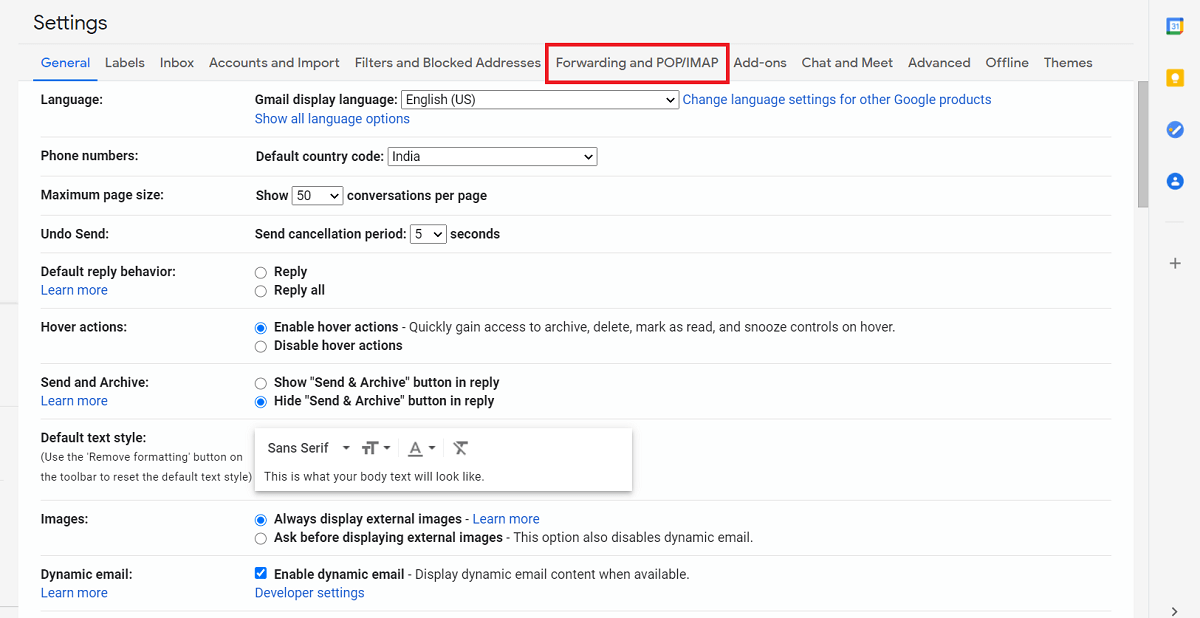
4. Щелкните параметр «Отключить переадресацию », если он уже включен.
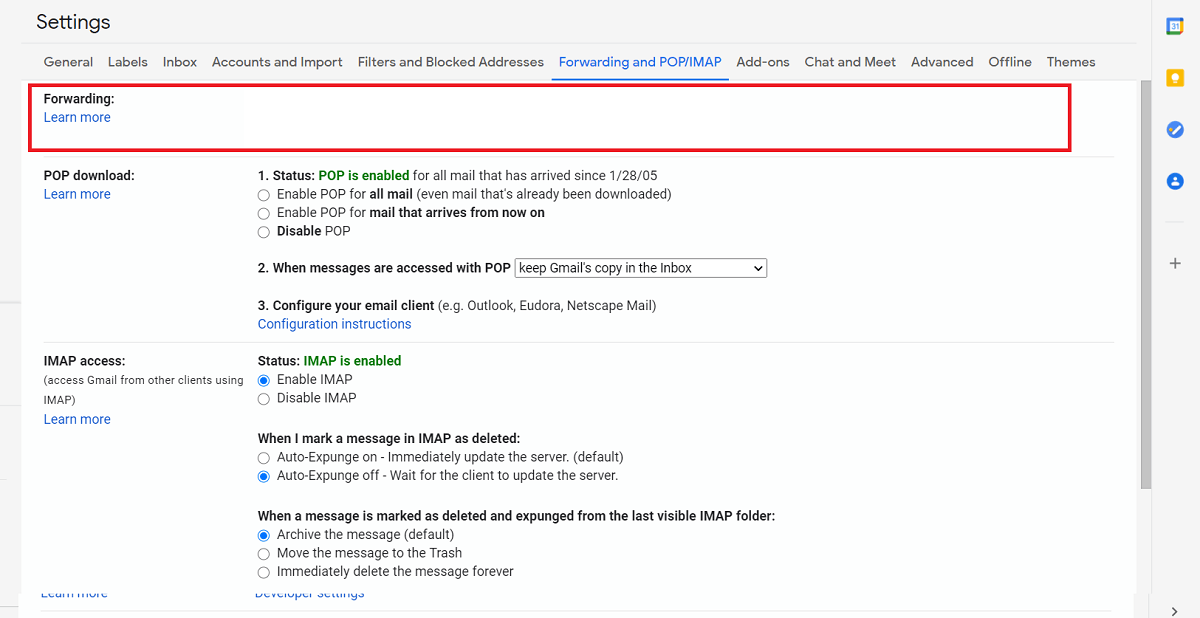
5. Подтвердите свое действие, нажав кнопку «Сохранить изменения» .
Теперь вы должны снова начать получать уведомления по электронной почте в свой основной почтовый ящик.
Если ничего из вышеперечисленного не помогло, отключение системного брандмауэра или его перенастройка могут быть вашим последним шансом . Некоторые определенные антивирусные программы включают защиту брандмауэра, которая может помешать бесперебойной работе Gmail, поэтому временно отключите программу безопасности и посмотрите, решит ли это проблему.
Рекомендуемые:
- Как исправить ошибку Gmail Queued and Failed
- Как удалить изображение профиля Google или Gmail?
- 5 способов получить доступ к заблокированным веб-сайтам на телефоне Android
- Как включить темный режим в Google Assistant
Мы надеемся, что это руководство было полезным, и вы смогли решить проблему с учетной записью Gmail, которая не получала электронные письма . Тем не менее, если у вас есть какие-либо сомнения, оставьте комментарий ниже, чтобы связаться с нами для получения дополнительной помощи по этому вопросу.
